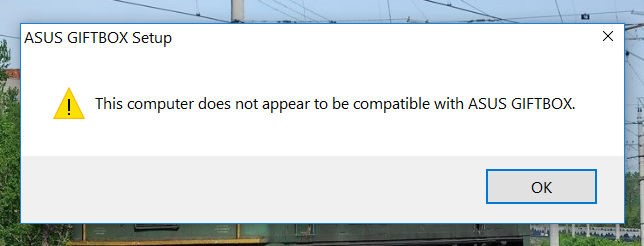Asus Giftbox что это за программа и нужна ли она?


Ну а что такое Asus Giftbox? Это такая прога, ну типа магазин, там можно быстро найти популярные игры и проги, ну и потом их установить себе на комп. Однако я не знаю, платные ли там проги или нет, я знаю только то, что часто ничего просто так не бывает… Надеюсь вы поняли что это я хотел вам сказать..
Значит вроде бы проги Asus Giftbox нет в свободном доступе, ну чтобы ее можно было скачать. Или может быть я плохо искал, не знаю, но вроде бы ее таки нет. Но я что-то нашел, я конечно сомневаюсь что это прога именно Asus Giftbox, но вдруг это и есть она, а не какая-то подлянка.. В общем я скачал эту прогу, запускаю ее, мне выскакивает такое окошко безопасности, тут я нажимаю Да:
Честно говоря, что такое Cogibah Setup, то я вообще не догоняю.. Хотя там еще есть такое как Проверенный издатель и там указано UpdateStar, это я кстати оттуда прогу и скачал, но пока непонятно что именно я скачал.. Короче нажал Да, потом появилось такое окно:
Тут как видите написано что именно будет загружено. То есть это окно, это окно типа загрузчика, а не самой проги. Ну так вот, ладно, пусть будет так, думаю я, в общем нажимаю тут Next. Потом, в следующем окне было предложено скачать какой-то Фантом ПДФ Бизнес, ну я тут ничего не менял, ибо там и так выбран пункт No, Thanks, ну что означает типа эй, не нада нам это:
В общем я нажал кнопку Accept, потом что-то началось делаться:
И за секунду была уже кнопка Finish, я ее и нажал:
Потом нужно было нажать Install Now:
А потом ребята капец капецкович, меня ждал вот такой вот облом:
То есть тут пишется, что типа ваш комп не есть асусовским, и короче вы не подходите нам и прога Asus Giftbox не может быть установлена. Ну вообще блина, ну я так нажимал там все, смотрел как да что, искал где искать можно прогу, а она не поставилась, вот это подлянский момент конечно.. Но зато внизу, на панели задач я сфоткал иконку проги, это точно иконка именно этой проги, в общем смотрите сами:
Ну ребята такие дела, сами видите, жалко, но что поделашь, я сам виноват, у меня же не асусовский комп, чего это я полез ставить фирменную прогу для асусовского железа. Где логика? Не понимаю..
Короче такие дела ребята. Вот смотрите, вот что на асусовском сайте говорится про эту прогу:
Ну в принципе тоже самое что я и написал. Так, ладно, давайте еще немного я пороюсь в интернете и еще что-то узнаю про эту прогу и тут вам напишу все это. Вот картинку нашел, как я понимаю, то это открытая прога Asus Giftbox:
Как вижу то в проге Asus Giftbox есть такие категории как Избранное, Развлечения, Игры, Чтение, Производительность (кнопки вверху):
Это скорее всего категории программ/игр так бы сказать. Еще одна картинка из проги Asus Giftbox:
А вот прога в меню Пуск Windows 10:
Ну тут конечно полностью не видно значка, то есть плитки, но поверьте, что это именно прога Asus Giftbox 
В общем вот такие дела ребята, извините что инфы по сути мало, но ее в интернете вообще почти нет, что смог, то и насобирал так бы сказать. Теперь я покажу как удалить Asus Giftbox с компьютера полностью. Удалять я буду на Windows 10, но если вдруг у вас стоит Windows 7, то там все также само. Если вы хотите не просто удалить Asus Giftbox, но и еще удалить весь мусор, который может остаться от проги, то советую использовать такой удалятор как Revo Uninstaller. Этот удалятор годный, многие о нем знают, удаляет проги шикарно, о нем я писал вот здесь. Ну а теперь как удалить по-простецки так бы сказать. Значит зажимаете кнопки Win + R, потом пишите такую команду:
Потом у вас откроется окно Программы и компоненты, там будет список всех установленных прог, вот это окно:
Так вот, там вам нужно найти прогу Asus Giftbox, нажать правой кнопкой и выбрать потом Удалить. У меня этой проги нет, ибо как вы видели, установить мне ее не удалось, увы. Но в удалении нет ничего сложного, вы там нажимаете Next/Далее/Uninstall, в общем одна из этих кнопок точно будет. Короче я вам честно говорю, что 99% уверен что прогу Asus Giftbox удалить не сложно
Ну вот и все ребята на этом, надеюсь что вам тут все было понятно, ну а если что-то не так, то вы уж извините. Удачи вам в жизни и чтобы все у вас было хорошо
Добавить комментарий Отменить ответ
Этот сайт использует Akismet для борьбы со спамом. Узнайте как обрабатываются ваши данные комментариев.
Блог Евгения Крыжановского
Я научу вас ремонтировать свой компьютер!
ASUS Giftbox

Это приложение представлено, в виде магазина, похожее на Play Market для Андроид. При покупке нового ноутбука ASUS, Giftbox здесь уже инсталлирован. Но при поиске на официальном сайте производителя, эта программа отсутствует. Однако некоторые пользователи дают ссылки на сторонние сайты для скачивания этой программы. Проверим, настоящая ли это программа, либо очередное вредоносное ПО. Перейдем к инсталляции. После запуска файла установки, ОС выдает следующее окно.
Подтверждаем установку нажатием кнопки «Да». Единственное, что стоит отметить, непонятно, что это за такая прога Colibah, однако системы выдает данные о производителе UpdateStar, который имеется в справочнике. Именно с официального сайта этого разработчика мы и скачивали приложение. После этого, на экране отобразится следующее окно.
В нем указано, что именно будет загружено. Из надписи сверху можно понять, что это не сама прога ASUS Giftbox, а только загрузчик. После клика по кнопке «Next», появляется окошко, в котором предлагается скачивание программы PhantomPDF Business 8, однако, не стоит экспериментировать, установить буллит на позиции «No, Thanks» и кликнуть «Accept».
В следующем окне будет показана строка состояния скачивания. После завершения загрузки, необходимо кликнуть по кнопке «Finish».
На последнем этапе необходимо нажать кнопку «Install Now», чтобы перейти непосредственно к установке.
В итоге, после прохождения инсталляции, лично меня ждала большая неприятная неожиданность. Конкретно на этом ноутбуке (ноутбук не является продуктом компании ASUS), на экране отобразилась следующая ошибка.
Иными словами, если ноутбук не компании ASUS, программу Giftbox невозможно будет запустить. Однако, по пиктограмме, появляющейся после запуска инсталлированного приложения, можно с уверенностью сказать, что это именно эта оригинальная программа.
Поиски по форумам и тематическим сайтам результата никакого не дали, поэтому, для устройств не компании ASUS это приложение использовать невозможно. В общем то, посетив и официальный сайт, разработчики говорят о том же: эта программа подходит лишь для оригинальных продуктов ASUS.
Для того, чтобы все-таки посмотреть функциональные возможности воспользуемся данными из интернета и отыщем скриншоты главного окна. Оно выглядит следующим образом.
Здесь, в ASUS Giftbox представлены наиболее популярные категории, которые необходимы для обычного пользователя: Развлечения, Игры, Чтение, Производительность. По категориям можно переходить, как сверху, путем нажатия на соответствующие пиктограммы, так и по ссылкам главного окна.
При нажатии на одну из категорий, в основном окне будут отображаться все приложения, которые сортируются по популярности. Вот еще один скриншот, в котором отображены конвертер, калькулятор, фоторедактор и т.д.
Также, плитку в меню «Пуск» в операционной системе Windows 10 можно без проблем добавить.
Конкретно на этой картинке не видно полноценно данную плитку, однако, это именно эта программа. В меню «Пуск» Windows 10 можно отыскать и иные программы (на скриншоте они отображены по бокам), которые вполне могут оказаться также фирменными, но от других компаний – производителей. Более продвинутые пользователи всегда стараются сразу же переустановить операционку, чтобы избавиться от ненужного софта и настроить Windows 10 конкретно под себя. Однако при этом стоит помнить, что в этом случае можно утратить лицензию, поэтому о записи серийного номера и лицензии нужно позаботиться заранее.
По сути о программе Asus Giftbox очень мало информации, и даже на форумах не создается под нее отдельных топиков. Хотя, как можно понять со скриншота, сложного в ней ничего нет. Работает она по такому же принципу, как и магазин Play Market, который предназначен для операционной системы Android.
Если же Вам чем-то не понравилось данное приложение, его можно без проблем удалить. Рассмотрим вариант деинсталляции ASUS Giftbox в операционной системе Windows 10. Хотя этот процесс практически ничем не отличается и на иных версиях данной операционки. Чтобы избавиться и от всех следов этой программы, лучше использовать программу Revo Uninstaller либо Reg Organizer, однако, рассмотрим вариант без применения дополнительного программного обеспечения. Для этого:
- нажмите комбинацию кнопок Win+R и в поле «Открыть:», введите команду appwiz.cpl и кликните «Ок»;
- на экране отобразится список всех установленных программ на ноутбуке. Отыщите в нем программу ASUS Giftbox, выделите ее и нажмите на кнопку «Удалить»;
- после прохождения прогресса, приложение будет полностью удалено с ноутбука (за исключением директорий, которые были созданы в папке «Документы» и т.п.).
Ничего сложного в удалении ASUS Giftbox нет, все действия идентичны тек, как и при деинсталляции любого другого приложения.
В общем то, из все вышеперечисленного можно сделать однозначный вывод: программа ASUS Giftbox будет незаменимым помощником для тех пользователей, которые не слишком разбираются в компьютерах и ноутбуках. Как правило, подобные приложения также используют и те, кто до этого использовал Play Market для мобильных устройств. Продвинутым юзерам она вряд ли будет интересна, ведь эта категория людей самостоятельно ищет необходимое программное обеспечение и устанавливает его.
Запись опубликована 14.04.2017 автором Ольга в рубрике Программы с метками ASUS Giftbox. Отблагодари меня, поделись ссылкой с друзьями в социальных сетях: